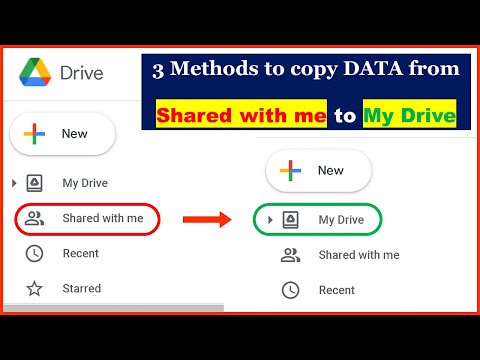Box håller automatiskt koll på filversionerna av alla filer i ditt Box -konto. Varje gång du gör ändringar i filen med Box Edit eller laddar upp en ny version av ett dokument, ersätter Box din gamla fil automatiskt med den nya versionen. Inget behov av versionskontroll eller versionsnummerering; du kan använda samma filnamn. Med Boxs versionhistorik kan du besöka, granska och eventuellt återställa tidigare versioner av en fil när behovet uppstår.
Steg
Del 1 av 3: Logga in på Box

Steg 1. Gå till Box -webbplatsen
Öppna en webbläsare, skriv https://app.box.com/ i adressfältet och tryck på Retur.

Steg 2. Logga in på ditt Box -konto
Ange ditt Box -användarnamn och lösenord i de angivna fälten och klicka sedan på "Logga in" -knappen för att fortsätta.
Del 2 av 3: Ladda upp en ny version av en fil

Steg 1. Gå till sidan Filer och mappar
Från huvudsidan hittar du rubrikmenyn högst upp. Hitta den tredje ikonen från vänster, den med mappikonen. Klicka på detta för att öppna sidan Arkiv och mappar.
Rotmappen är "Alla filer"

Steg 2. Leta efter filen
Navigera genom dina Box -mappar genom att klicka på dem tills du hittar filen du vill ersätta med en ny version.

Steg 3. Öppna filen
När du har hittat filen klickar du på den för att öppna den. Filens innehåll laddas för din förhandsgranskning.

Steg 4. Ladda upp en ny version
Längst upp till höger på skärmen kan du se en åtgärdsfält. Den sista ikonen före “Exit” är en ikon med tre prickar; klicka på detta.
En meny dyker upp; välj "Ladda upp ny version" och en dialogruta visas där du kan ladda upp den nya filen

Steg 5. Välj den nya filen
Klicka på knappen "Välj fil" i fönstret Ladda upp ny version. Det tar upp Windows File Explorer.
- Navigera genom hårddisken tills du hittar den nya filen du vill ladda upp. När du har hittat det, dubbelklicka på det för att välja. Klicka på "Ladda upp" -knappen för att starta uppladdningen.
- De gamla och nya versionerna av dokumentet kan ha olika filnamn.

Steg 6. Förhandsgranska den nya filen
När överföringen har slutförts kommer din gamla fil att ersättas med den nya du just har laddat upp. Den öppnas automatiskt för din förhandsgranskning.
Del 3 av 3: Återgå till en äldre version av en fil

Steg 1. Gå till sidan Filer och mappar
Från huvudsidan hittar du rubrikmenyn högst upp. Hitta den tredje ikonen från vänster, den med mappikonen. Klicka på detta för att öppna sidan Arkiv och mappar.
Rotmappen är "Alla filer"

Steg 2. Leta efter filen
Navigera genom dina Box -mappar genom att klicka på dem tills du hittar filen du vill ersätta med en äldre version.
Filer med en versionshistorik visas med en liten ljusblå ikon med ett”V” och versionsnummer på den

Steg 3. Ladda ner en äldre version
Klicka på ikonen med "V" på den under filnamnet. Filens versionshistorik dras upp.
- De olika versionerna kommer att märkas ordentligt med filnamn, uppladdningsdatum och tid och personen som laddade upp det.
- Versionsnumren visas framför varje version och respektive status visas nedan. I den aktuella versionen visas “Current”.
- Äldre versioner kommer att ha två andra alternativ, en för nedladdning och den andra för att göra den aktuell.
- Klicka på länken Ladda ner för att ladda ner den version du vill ha.
Steg 4. Gör en äldre version till den aktuella versionen
Om du vill byta ut en version genom att göra en äldre version till den nuvarande klickar du på länken "Gör aktuell" istället. Den nuvarande filversionen kommer att ersättas med den du just valde.